Pada bingung ? gambar di blog selalu lebih dari post blog ? jadi yang di tampilkan gambar hanya setengah-setengah saja ? sama juga, saya juga begitu, setelah cari-cari apa permasalahannya ternyata sangat gampang bro, ini pembuktian nya
Showing posts with label Tutorial. Show all posts
Showing posts with label Tutorial. Show all posts
Wednesday, January 13, 2016
Sunday, October 11, 2015
Cara Membuat Passcode Pada Aplikasi LINE
Siapa sih yang mau jika smartphone kita yang unyu unyu pinjamin ke temen, dan ujung-ujung nya chat pribadi kita di intip sama temen dan di jadikan bahan omongan?
Friday, October 9, 2015
Aplikasi Untuk Mengatasi Masalah "Disk Out Of Space" Pada Pengguna SmartPhone Android
Memory Handphone kamu tidak ada file apa-apa tapi di statistik handphone kamu ada banyak space yang sudah ada ? nih dari saya kasih taw satu aplikasi kece banget biar temen-temen sekalian bisa taw caranya,
Cara Mengatasi Disk Out Of Space Atau Keterbatasan Ruang (Space) Saat Menginstall Aplikasi Android
Nah pastinya di antara kita semua para pengguna smartphone pasti pernah kan mendapat masalah saat menginstall aplikasi Android karena kurang ruang (space)?
Itu lho, pesan yang bertuliskan "Sorry, there's not enough space to install this item."
Jangan khawatir, ada cara untuk bersih-bersih smartphone Android menggunakan aplikasi bawaan (built-in) tanpa perlu aplikasi khusus. Intruksi dalam artikel ini telah dipraktekkan pada Android Gingerbread, jadi cocok bagi pemakai Gingerbread atau OS Android lebih baru.
Ada 3 teknik untuk melakukan pembersihan:
Untuk melakukan hal-hal di atas, buka ke Settings > Applications > Manage applications. Di sini bisa dilihat aplikasi-aplikasi yang telah diinstall.
Dalam contoh pertama saya melihat aplikasi eBay secara detil. Ada dua pilihan: menghapus aplikasi ini (Uninstall) atau bisa memindahkannnya ke SD card (Move to SD card). Karena saya masih ingin memakai aplikasi ini, saya memindahkannya ke SC card.
Kali ini saya membuka informasi aplikasi Twitter. Bisa dilihat bahwa Twitter tidak bisa dipindahkan ke SD card. Tak apalah, saya jarang pakai Twitter di sini, saya hapus saja.
Di sini saya melihat aplikasi forum Indonesia, TheCrowdVoice. Untuk mengurangi jumlah download data, aplikasi TheCrowdVoice dengan cerdasnya menyimpan data yang sering dipakai di smartphone saya. Karena saya sering pakai TheCrowdVoice, data simpanan ini menumpuk hingga 7,82MB. Saya bisa menghapusnya dengan klik clear data.
Smartphone Android seperti Samsung Galaxy S3 memiliki disk bawaan (internal disc) yang besar, setidaknya 16GB, jadi keterbasan ruang bukanlah masalah. Tapi jangan lupa, smartphone pemula Samsung Galaxy Y memiliki disk bawaan hanya sebesar 180MB jadi teknik ini sangat berguna bagi penggunanya.
Itu lho, pesan yang bertuliskan "Sorry, there's not enough space to install this item."
Jangan khawatir, ada cara untuk bersih-bersih smartphone Android menggunakan aplikasi bawaan (built-in) tanpa perlu aplikasi khusus. Intruksi dalam artikel ini telah dipraktekkan pada Android Gingerbread, jadi cocok bagi pemakai Gingerbread atau OS Android lebih baru.
Ada 3 teknik untuk melakukan pembersihan:
- Memindahkan aplikasi ke SD card
- Menghapus aplikasi yang sudah tidak dipakai
- Menghapus data aplikasi
Untuk melakukan hal-hal di atas, buka ke Settings > Applications > Manage applications. Di sini bisa dilihat aplikasi-aplikasi yang telah diinstall.
Dalam contoh pertama saya melihat aplikasi eBay secara detil. Ada dua pilihan: menghapus aplikasi ini (Uninstall) atau bisa memindahkannnya ke SD card (Move to SD card). Karena saya masih ingin memakai aplikasi ini, saya memindahkannya ke SC card.
Kali ini saya membuka informasi aplikasi Twitter. Bisa dilihat bahwa Twitter tidak bisa dipindahkan ke SD card. Tak apalah, saya jarang pakai Twitter di sini, saya hapus saja.
Di sini saya melihat aplikasi forum Indonesia, TheCrowdVoice. Untuk mengurangi jumlah download data, aplikasi TheCrowdVoice dengan cerdasnya menyimpan data yang sering dipakai di smartphone saya. Karena saya sering pakai TheCrowdVoice, data simpanan ini menumpuk hingga 7,82MB. Saya bisa menghapusnya dengan klik clear data.
Smartphone Android seperti Samsung Galaxy S3 memiliki disk bawaan (internal disc) yang besar, setidaknya 16GB, jadi keterbasan ruang bukanlah masalah. Tapi jangan lupa, smartphone pemula Samsung Galaxy Y memiliki disk bawaan hanya sebesar 180MB jadi teknik ini sangat berguna bagi penggunanya.
Tuesday, October 6, 2015
Cara Membuat Akun Paypal ! Easy Step !
.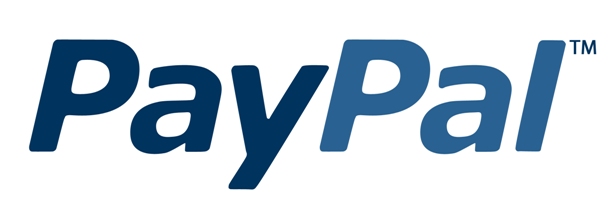
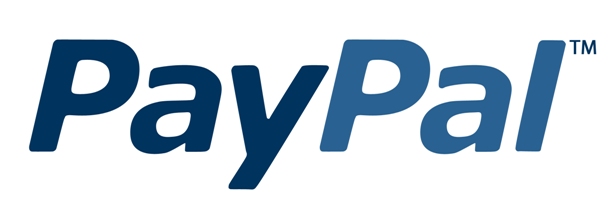
Jika kamu bergerak di bidang jual beli online, sudah wajib hukumnya mendaftar paypal untuk mempermudah transaksi pembayaran online. Selain itu dengan paypal, kamu bisa membeli aplikasi / game di App World BlackBerry atau App Store iPhone/iPad, jadi banyak sekali manfaat memiliki akun rekening paypal.
Cara mendaftar paypal cukup mudah dan membuat akun paypal gratis tanpa dipungut biaya, jadi tunggu apa lagi? daftar paypal sekarang juga. Lihat langkah daftar paypal di bawah ini.
Berikut cara mendaftar paypal
1. Daftar Paypal
Klik tautan disamping untuk mendaftar paypal ( Klik ---> mendaftar paypal )
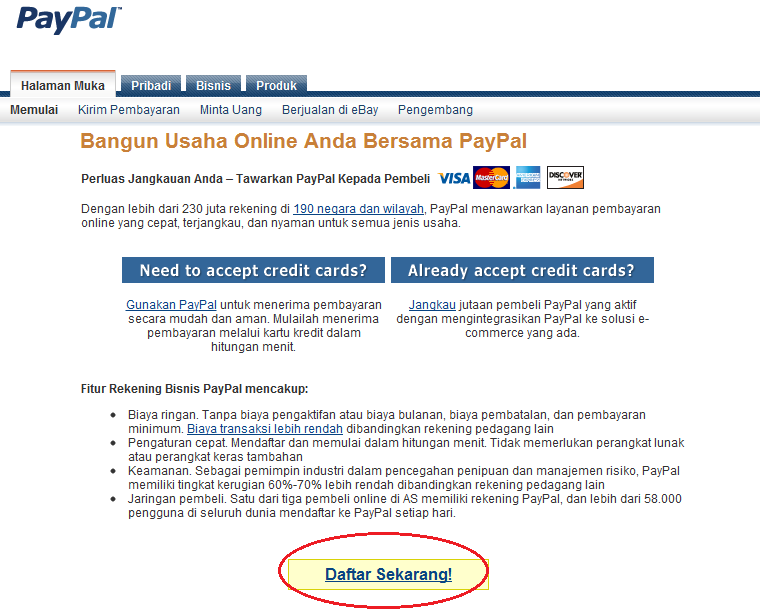
2. Pilih Akun Paypal
Disarankan menggunakan akun paypal dengan jenis akun primer, supaya bisa menerima dan mengirimkan balance paypal.
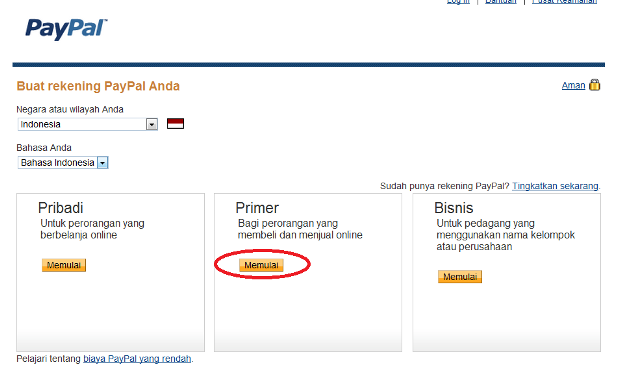
3. Isi Data Informasi
Silahkan isi data dan informasi diri dengan benar dan lengkap (PENTING)
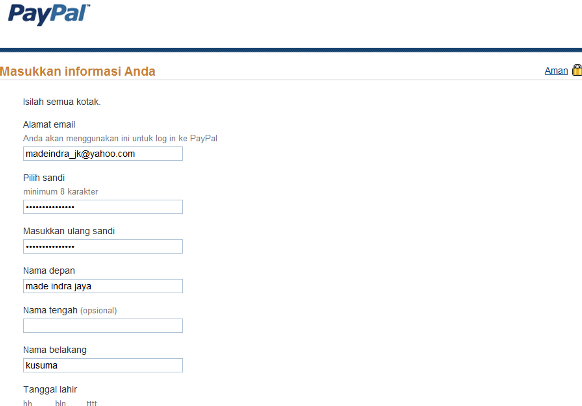
Setelah selesai mengisi form pendaftaran, klik tombol "Setuju dan Buat Rekening".
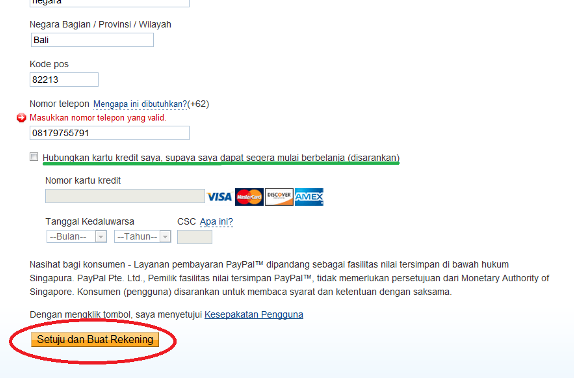
Jika anda tidak memiliki kartu kredit, silahkan lewati dan "Masuk ke Rekening Saya"

4. Aktifkan Rekening Paypal
Untuk mengaktifkan rekening paypal, anda wajib mengkonfirmasikan alamat email yang anda gunakan sebelumnya untuk mendaftar paypal. Pertama klik tautan "Konfirmasi alamat email" yang berada pada pojok kanan atas (lihat gambar di bawah).
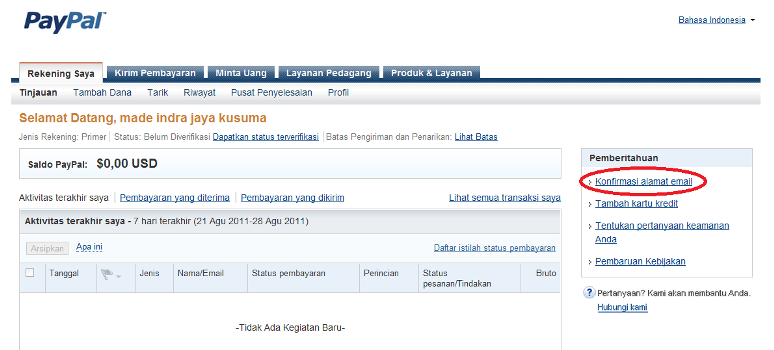
Untuk mudahnya, anda bisa langsung klik tautan yang ada pada langkah 2 (lihat gambar di bawah, yang ditandai dengan garis warna merah).
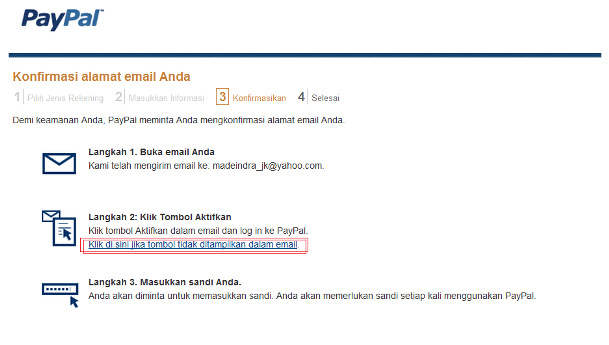
Setelah itu buka jendela/tab baru dan masuk ke email anda (email yang tadi anda gunakan untuk mendaftar paypal), lihat dan cek email dari service@intl.paypal.com, lalu lihat kode konfirmasinya. Catat kode konfirmasi tersebut.
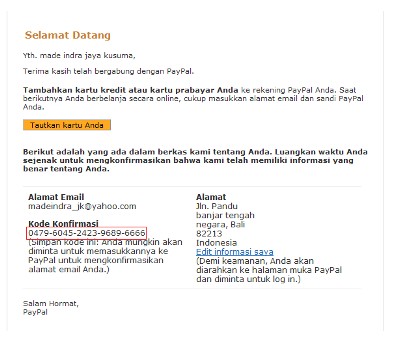
Setelah mencatat kode konfirmasi, balik pada jendela/tab sebelumnya lalu salin kode konfirmasi tersebut pada kolom yang telah disediakan.
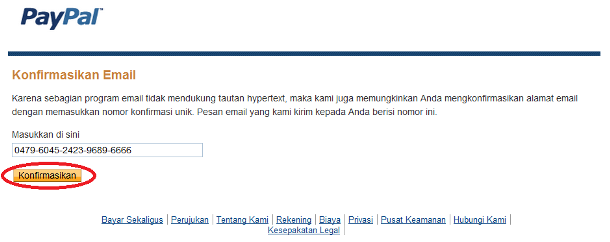
5. Buat Pertanyaan Keamanan
Setelah memasukkan kode konfirmasi, selanjutnya anda diminta untuk membuat pertanyaan keamanan. Silahkan anda membuat pertanyaan keamanan (harap pertanyaan keamanan dan jawabannya juga dicatat pada kertas/notepad dan disimpan baik-baik untuk jaga jaga)

Dan Voillaaa.... akun paypal anda sudah aktif, bagaimana? mendaftar paypal mudah bukan? :)
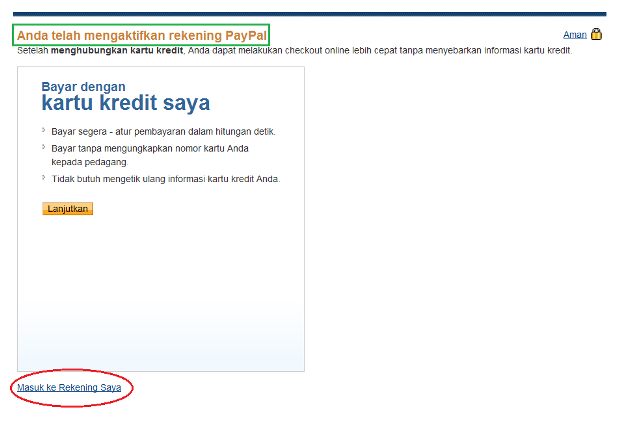
1. Daftar Paypal
Klik tautan disamping untuk mendaftar paypal ( Klik ---> mendaftar paypal )
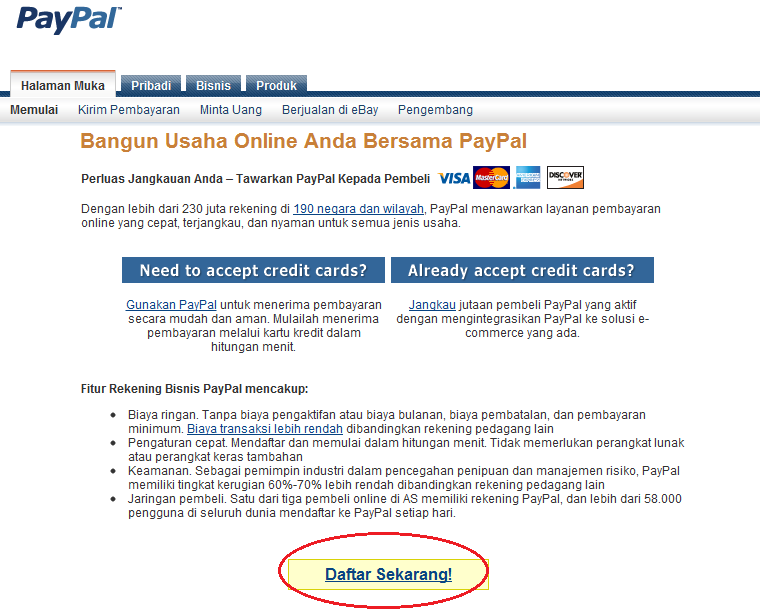
2. Pilih Akun Paypal
Disarankan menggunakan akun paypal dengan jenis akun primer, supaya bisa menerima dan mengirimkan balance paypal.
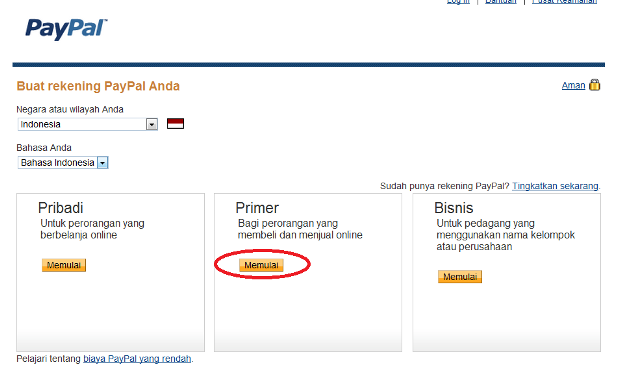
3. Isi Data Informasi
Silahkan isi data dan informasi diri dengan benar dan lengkap (PENTING)
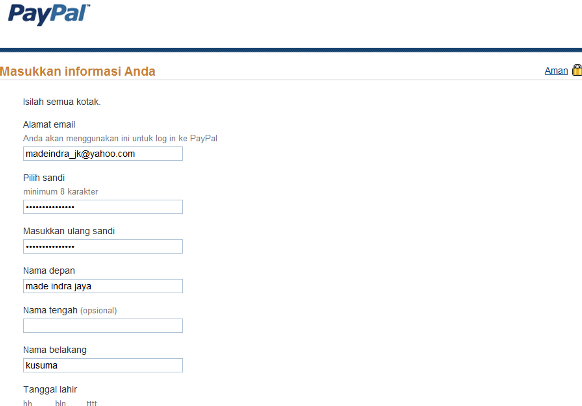
Setelah selesai mengisi form pendaftaran, klik tombol "Setuju dan Buat Rekening".
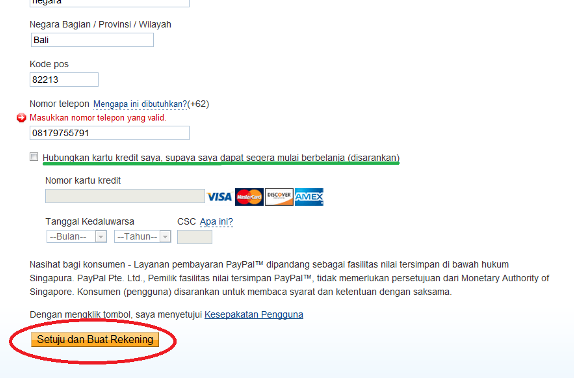
Jika anda tidak memiliki kartu kredit, silahkan lewati dan "Masuk ke Rekening Saya"

4. Aktifkan Rekening Paypal
Untuk mengaktifkan rekening paypal, anda wajib mengkonfirmasikan alamat email yang anda gunakan sebelumnya untuk mendaftar paypal. Pertama klik tautan "Konfirmasi alamat email" yang berada pada pojok kanan atas (lihat gambar di bawah).
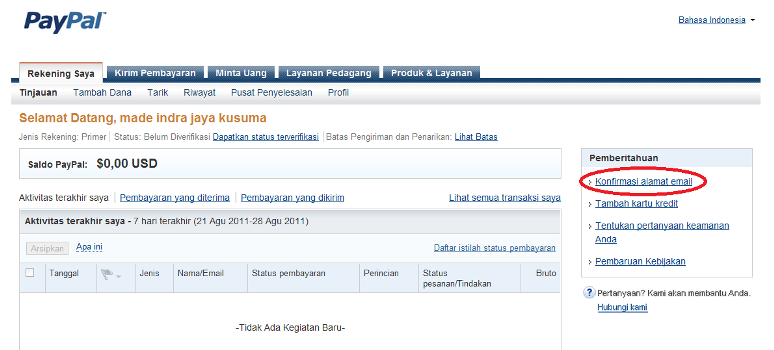
Untuk mudahnya, anda bisa langsung klik tautan yang ada pada langkah 2 (lihat gambar di bawah, yang ditandai dengan garis warna merah).
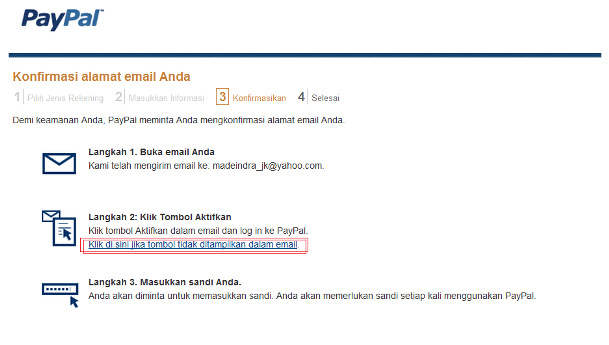
Setelah itu buka jendela/tab baru dan masuk ke email anda (email yang tadi anda gunakan untuk mendaftar paypal), lihat dan cek email dari service@intl.paypal.com, lalu lihat kode konfirmasinya. Catat kode konfirmasi tersebut.
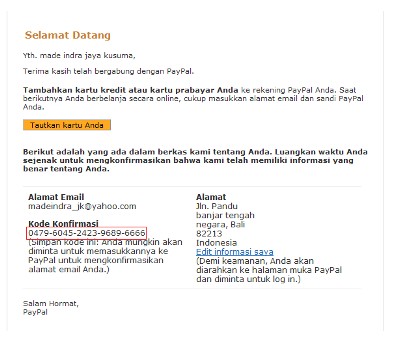
Setelah mencatat kode konfirmasi, balik pada jendela/tab sebelumnya lalu salin kode konfirmasi tersebut pada kolom yang telah disediakan.
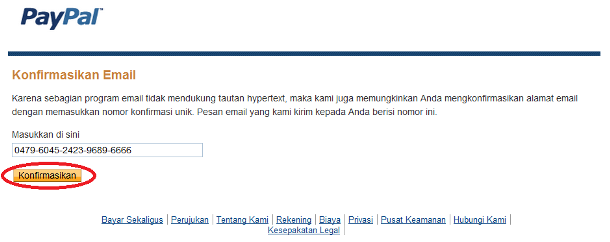
5. Buat Pertanyaan Keamanan
Setelah memasukkan kode konfirmasi, selanjutnya anda diminta untuk membuat pertanyaan keamanan. Silahkan anda membuat pertanyaan keamanan (harap pertanyaan keamanan dan jawabannya juga dicatat pada kertas/notepad dan disimpan baik-baik untuk jaga jaga)

Dan Voillaaa.... akun paypal anda sudah aktif, bagaimana? mendaftar paypal mudah bukan? :)
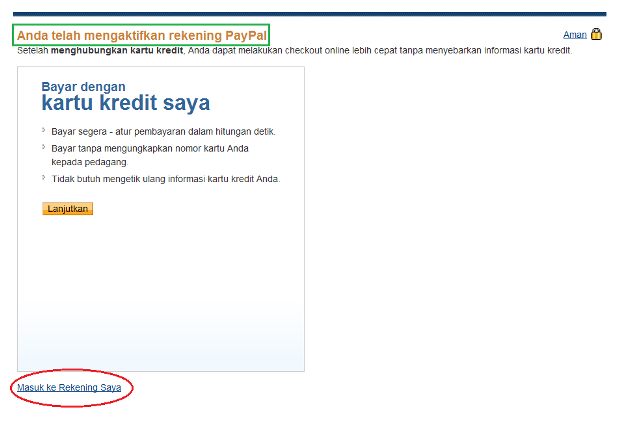
Sumber : klikdsini
Cara mendapatkan uang dollar dari Internet
Bagaimana mendapatkan uang dari internet ? tentunya pertanyaan kamu pertama kali setelah membaca judul artikel ini. Apakah
bisa ? tentu BISA !!! kenapa tidak ? banyaknya blogger tentunya banyak yang telah mendapatkan uang dari internet yang
membedakan mereka hanyalah seberapa banyak yang mereka dapatkan, dari artikel ini saya akan ajarkan bagaimana mendapatkan
uang dari internet menggunakan POPADS.NET
Apa saja yang saya butuhkan ?
1. Blog (klik disini untuk mengetahui bagaimana membuat sebuah blogspot)
2. Paypal (klik disini untuk mengetahui bagaimana membuat akun paypal)
3. Registrasi di Popads (klik disini untuk ke halaman registrasi popads)
Setelah 3 hal di atas sudah terpenuhi, yuk mari kita lanjut ke step selanjutnya
Persyaratan daftar di PopAds
1. blogspot kamu tidak boleh melanggar hukum amerika dan costa rica
2. memiliki beberapa artikel tentunya untuk dibaca kan pengunjung
3. blogspot kamu yang sudah didaftarkan di popads akan di setujui dalam waktu 24 jam
Ketentuan Pembayaran di PopAds
1. Minimal payout-nya $5
2. Pembayaran akan di lakukan sesuai permintaan kamu sendiri
3. Dibutuhkan waktu sampai 24 jam sampai saldo terkirim
4. Pembayaran via Paypal lebih bagus nya
Cara Mendapaftar PopAds
1. Silahkan ke link disini atau di atas (point 3. Registrasi)
2. Kemudian isi formulir yang ada pada PopAds
Account Details
Username : Isi dengan username yang akan digunakan untuk login ke Popads
Email : isi dengan alamat email anda
Account Type : Pilih Publisher
Password : Isi dengan kata sandi anda
Confirm Pass: Masukan ulang kata sandi anda
Personal Details
First Name : Isi dengan nama depan anda
Last Name : Isi dengan nama belakang anda (jika tidak ada nama belakang sama-in saja dengan nama depan anda)
Phone Number : isi dengan nomor telepon anda
3. Klik I have read and accept bla bla bla, untuk menyetujui
4. Klik Register untuk menyelesaikan pendaftaran
Setelah selesai mendaftar silakan buka email yang di daftarkan di Popads, kamu akan menerima email dari PopAds untuk konfirmasi pendaftaran. silahkan klik link tersebut dan selamat sekarang anda sudah mempunyai akun PopAds untuk menambah penghasilan anda
Menambahkan Blog/Website di PopAds
1. Masuk dulu ke akun PopAds anda http://www.popads.net/users/login
2. Pada Bagian Publisher's Panel Pilih New Website
3. Isi data-data blog/website Anda
Site Name : Isi dengan judul blog anda
Site URL : Isi dengan URL blog Anda
Description : Isi dengan deskripsi blog Anda
Keywords (one per line) : isi dengan kata kunci untuk blog Anda
Category : Pilih kategori yang sesuai dengan blog Anda
4. Pada Allow Campaigns with... silahkan pilih iklan apa saja yang nantinya akan muncul. Sedangkan pada Allow advertisements showing as... pilih apa saja nantinya iklan akan dimunculkan.
5. Klik Add Website
Silhkan tunggu dalam waktu 24 jam sampai blog/website kamu disetujui, pemeberitahuan melalui email.
Menambahkan kode Popads ke blog
1. Di pilih CodeGenerator pada bagian Publisher's Panel
2. Pilih blog yang akan di tampilkn iklan dari PopAds
3. Lalu klik Generate Code, maka akan muncul kode dibawahnya
4. Kemudian salin dan simpan kode tersebut diatas kode </head> pada template blog kamu
sumber
bisa ? tentu BISA !!! kenapa tidak ? banyaknya blogger tentunya banyak yang telah mendapatkan uang dari internet yang
membedakan mereka hanyalah seberapa banyak yang mereka dapatkan, dari artikel ini saya akan ajarkan bagaimana mendapatkan
uang dari internet menggunakan POPADS.NET
Apa saja yang saya butuhkan ?
1. Blog (klik disini untuk mengetahui bagaimana membuat sebuah blogspot)
2. Paypal (klik disini untuk mengetahui bagaimana membuat akun paypal)
3. Registrasi di Popads (klik disini untuk ke halaman registrasi popads)
Setelah 3 hal di atas sudah terpenuhi, yuk mari kita lanjut ke step selanjutnya
Persyaratan daftar di PopAds
1. blogspot kamu tidak boleh melanggar hukum amerika dan costa rica
2. memiliki beberapa artikel tentunya untuk dibaca kan pengunjung
3. blogspot kamu yang sudah didaftarkan di popads akan di setujui dalam waktu 24 jam
Ketentuan Pembayaran di PopAds
1. Minimal payout-nya $5
2. Pembayaran akan di lakukan sesuai permintaan kamu sendiri
3. Dibutuhkan waktu sampai 24 jam sampai saldo terkirim
4. Pembayaran via Paypal lebih bagus nya
Cara Mendapaftar PopAds
1. Silahkan ke link disini atau di atas (point 3. Registrasi)
2. Kemudian isi formulir yang ada pada PopAds
Account Details
Username : Isi dengan username yang akan digunakan untuk login ke Popads
Email : isi dengan alamat email anda
Account Type : Pilih Publisher
Password : Isi dengan kata sandi anda
Confirm Pass: Masukan ulang kata sandi anda
Personal Details
First Name : Isi dengan nama depan anda
Last Name : Isi dengan nama belakang anda (jika tidak ada nama belakang sama-in saja dengan nama depan anda)
Phone Number : isi dengan nomor telepon anda
3. Klik I have read and accept bla bla bla, untuk menyetujui
4. Klik Register untuk menyelesaikan pendaftaran
Setelah selesai mendaftar silakan buka email yang di daftarkan di Popads, kamu akan menerima email dari PopAds untuk konfirmasi pendaftaran. silahkan klik link tersebut dan selamat sekarang anda sudah mempunyai akun PopAds untuk menambah penghasilan anda
Menambahkan Blog/Website di PopAds
1. Masuk dulu ke akun PopAds anda http://www.popads.net/users/login
2. Pada Bagian Publisher's Panel Pilih New Website
3. Isi data-data blog/website Anda
Site Name : Isi dengan judul blog anda
Site URL : Isi dengan URL blog Anda
Description : Isi dengan deskripsi blog Anda
Keywords (one per line) : isi dengan kata kunci untuk blog Anda
Category : Pilih kategori yang sesuai dengan blog Anda
4. Pada Allow Campaigns with... silahkan pilih iklan apa saja yang nantinya akan muncul. Sedangkan pada Allow advertisements showing as... pilih apa saja nantinya iklan akan dimunculkan.
5. Klik Add Website
Silhkan tunggu dalam waktu 24 jam sampai blog/website kamu disetujui, pemeberitahuan melalui email.
Menambahkan kode Popads ke blog
1. Di pilih CodeGenerator pada bagian Publisher's Panel
2. Pilih blog yang akan di tampilkn iklan dari PopAds
3. Lalu klik Generate Code, maka akan muncul kode dibawahnya
4. Kemudian salin dan simpan kode tersebut diatas kode </head> pada template blog kamu
sumber
Sunday, May 31, 2015
Cara mengetahui password speedy pada modem speedy
Bagaimana cara nya mengetahui password modem speedy menggunakan telnet ? Setelah reset modem tidak tahu user dan password speedy, sering terjadi kasus seperti ini, karena dikira modem dapat langsung di reset dan di gunakan, merupakan sebuah hal yang membuat kita orang awam yang sering di lakukannya, nah jadi bagaimana cara nya ? cara nya sangat gampang, yuk mari nyimak
Sunday, May 24, 2015
Cara crack windows 7 menggunakan command prompt tanpa software
Mungkin dari kita banyak yang sudah tau cara menghilangkan aktivasi windows 7 tanpa software, dan mungkin juga pada yang sudah mulai kecewa mencari software untuk crack windows 7dan tidak dapat karena sekarang banyak nya web menggunakan survey, so blogger hari ini mau sharing nih "cara crack windows 7 menggunakan command prompt tanpa software" wah, seperti nya agak greget yah melihat judul seperti di atas,, hehhe ,, yuk kita masuk ke Te-Ka-Pe >>>
Step 1.
Sebelum nya cari dulu windows para pembaca di keyboard, jangan jendela rumah yang di cari yah !? Jika masih belum ngerti tuh loh di sudut kiri bawah layar anda, dan ketik "cmd" jangan langsung di enter, Klik Kanan dan Klik Run as administrator
Step 2.
Setelah command prompt nya sudah muncul ketik "slmgr -rearm"
Anda akan diminta untuk me-restart komputer. Setelah restart, masa percobaan sekali lagi akan ulang ke 30 hari. Anda dapat menggunakan perintah di atas hingga 3 kali dengan mana Anda dapat memperpanjang masa percobaan sampai 120 hari tanpa aktivasi
Step 3.
Sekarang tiba trik yang sebenarnya yang Anda gunakan dapat memperpanjang masa percobaan selama 240 hari. Untuk melakukan hal ini, buka Registry Editor (ketikkan regedit di "Run" dan tekan Enter) dan arahkan ke lokasi berikut:
HKEY_LOCAL_MACHINE\SOFTWARE\Microsoft\Windows NT\CurrentVersion\SoftwareProtectionPlatformStep 4.
Di panel sisi kanan, nilai perubahan SkipRearm ke 1.
Step 5.
Sekarang, Anda harus dapat menggunakan perintah slmgr -rearm selama 8 kali sehingga Anda dapat melewati proses aktivasi selama 240 hari. Jadi Anda akan mendapatkan 120 + 240 = 360 hari bebas Windows 7 penggunaan.
120 hari menggunakan "slmgr -rearm" perintah sebelum mengedit registri
+
240 hari menggunakan "slmgr -rearm" perintah setelah registri mengedit
= 360 hari
Nah ini saja cara nya dari tutorial kali ini, semoga bermanfaat bagi kita semua,, bagi ada yang bingung silahkan command disini atau langsung like Facebook page saya dan comment :)
Subscribe to:
Posts (Atom)









